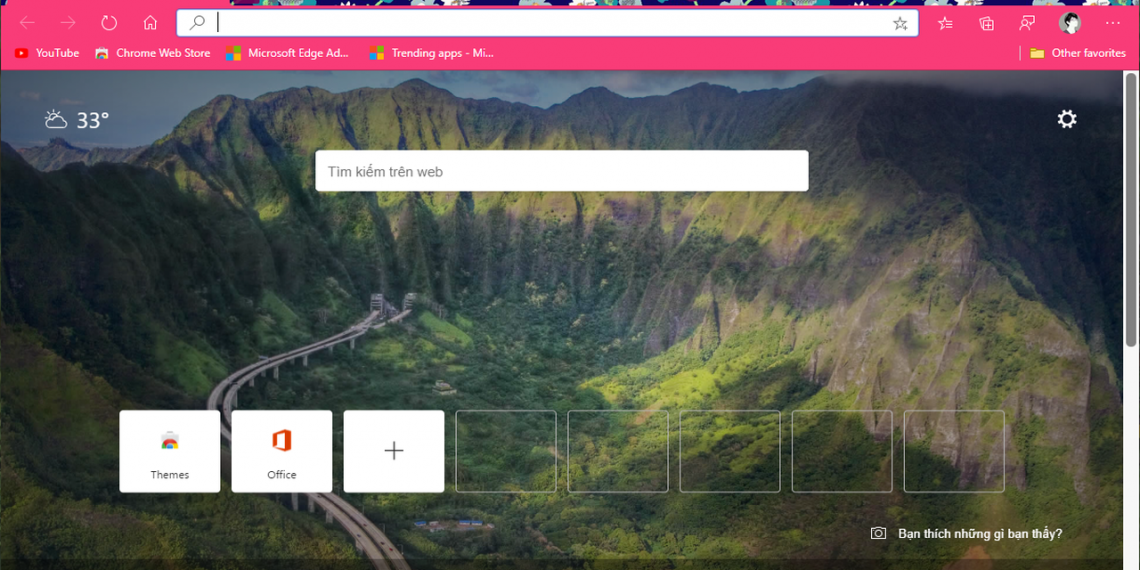Đây chắc chắn là tin vui cho người dùng Microsoft Edge Chromim khi giờ đây đã có thể cài đặt được các giao diện chủ đề (theme) trên Chrome Web Store.
Kể từ khi chuyển sang nền tảng Chromium thì người dùng Microsoft Edge có thể thoải mái cài đặt tiện ích mở rộng trên Chrome Web Store. Nhưng với theme thì không mặc dù dùng chung Chromium (trình duyệt Opera cũng có lỗi như vậy).

TNS từng có bài viết hướng dẫn cách cài đặt theme của Chrome, nó khá phức tạp nhưng có thể giải quyết được vấn đề. Và vấn đề này Microsoft cũng biết và họ đã tìm được cách giải quyết.
Trong phiên bản Canary, trình duyệt Microsoft Edge đã có thể cài đặt được theme trên Chrome Web Store mà không bị một lỗi nào cả.
– Trước tiên, bạn cần bảo đảm Microsoft Edge Canary cập nhật phiên bản mới nhất là 82.0.446.0 trở lên.
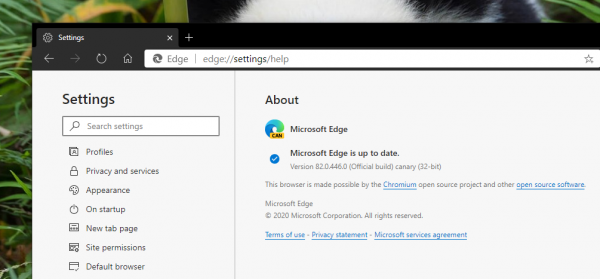
– Thứ hai, bạn cần bảo đảm tính năng Allow extensions from other stores trong Extensions phải được kích hoạt.
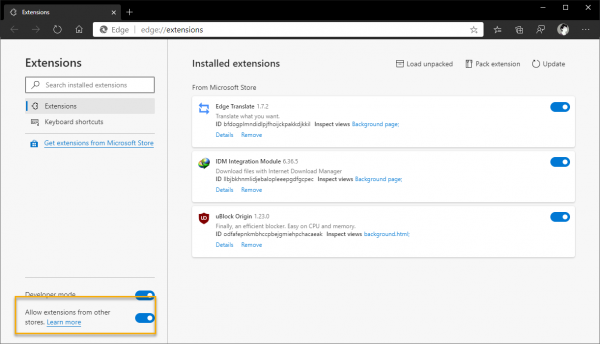
– Sau cùng, bạn vào trang Themes trên Chrome Web Store, chọn một theme > bấm Add to Chrome sẽ thấy sự thay đổi.
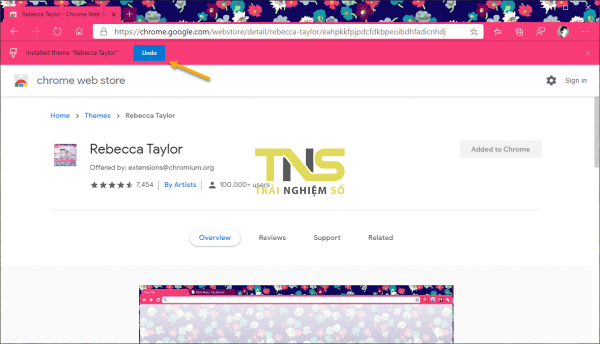
Cũng giống như Chrome, khi theme trình duyệt bị thay đổi thì bạn có một nút Undo để phục hồi về giao diện mặc định ngay. Nếu bạn cài theme thứ hai thì trình duyệt sẽ phục về theme đã cài trước đó.

Trình duyệt chỉ có thể chứa tối đa một theme (thua kém Firefox) và khi bạn muốn khôi phục về theme mặc định thì bấm nút trình đơn ba chấm Settings > Appearance hoặc theo đường dẫn này edge://settings/appearance. Bạn bấm Remove tại Custom theme để gỡ bỏ theme đang dùng.
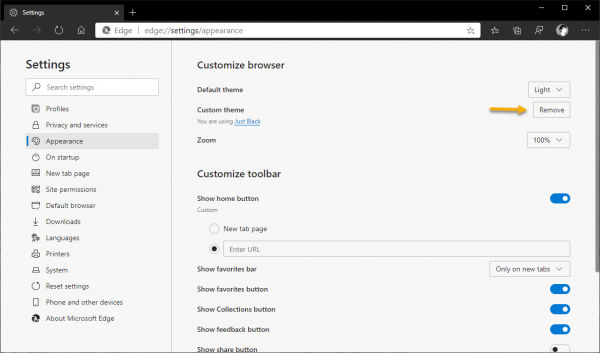
Lưu ý: Nếu bạn đang dùng phiên bản cũ hơn (từ 82.0.444.0) thì sẽ không cài đặt được theme nhưng có thể khắc phục bằng cách.
– Mở Microsoft Edge, nhập edge://flags/#edge-allow-store-extension-themes vào thanh địa chỉ trình duyệt > bấm Enter.
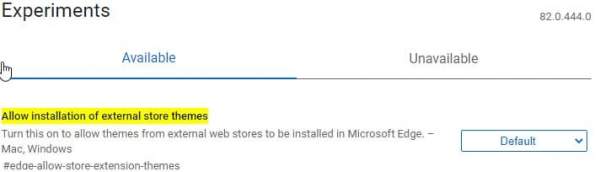
– Tại Allow installation of external Store themes, bạn bấm Default > chọn Enabled và cho trình duyệt khởi động lại.
– Sau cùng, vào Themes trên Chrome Web Store để kiểm tra thành quả.